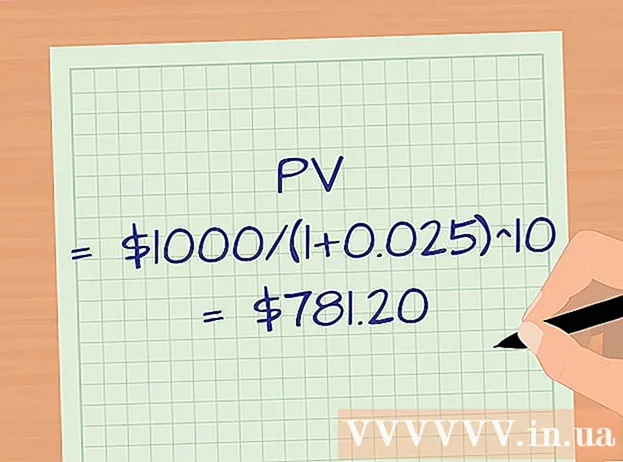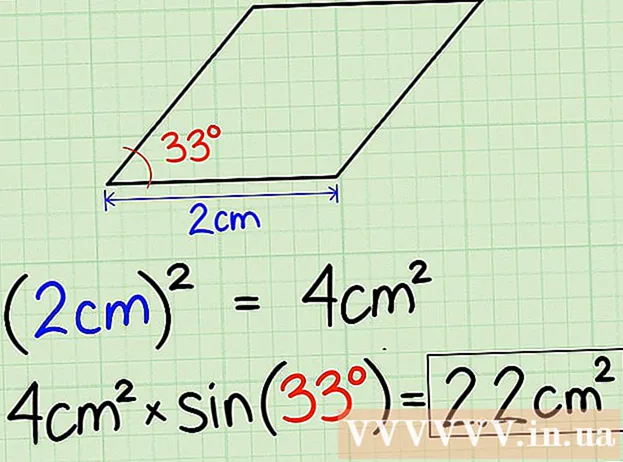Автор:
Judy Howell
Дата На Създаване:
28 Юли 2021
Дата На Актуализиране:
23 Юни 2024

Съдържание
Тази wikiHow ви показва как да преглеждате и използвате предлагането на Netflix на всяка държава на устройство с Android. Офертата на Netflix се различава в зависимост от държавата. За да видите и използвате офертите на други държави, можете да използвате VPN приложение, за да скриете вашия IP адрес. В повечето случаи Netflix ще забележи, когато използвате VPN приложение, и ще ви попречи да се свържете с Netflix. Въпреки това все още има някои VPN приложения, които не са блокирани от Netflix. Въпреки че и двете приложения, описани тук, изискват платено членство след седемдневния пробен период, можете също да анулирате пробното си членство в рамките на тези седем дни и да се регистрирате отново, като използвате друг имейл адрес.
Стъпвам
Метод 1 от 2: Използване на ExpressVPN
 Изтеглете и инсталирайте ExpressVPNприложение от Play Store. Това е безплатно VPN приложение. VPN означава „виртуална частна мрежа“ или виртуална частна мрежа.Използвайки VPN, можете да изпращате и получавате данни, които показват, че сте свързани с интернет от друга държава.
Изтеглете и инсталирайте ExpressVPNприложение от Play Store. Това е безплатно VPN приложение. VPN означава „виртуална частна мрежа“ или виртуална частна мрежа.Използвайки VPN, можете да изпращате и получавате данни, които показват, че сте свързани с интернет от друга държава.  Отворете приложението ExpressVPN на вашето устройство Android. Иконата ExpressVPN изглежда като червено „∃“ и „V“ на бял бутон в червен квадрат. Можете да го намерите на началния екран или в менюто на изтеглените приложения.
Отворете приложението ExpressVPN на вашето устройство Android. Иконата ExpressVPN изглежда като червено „∃“ и „V“ на бял бутон в червен квадрат. Можете да го намерите на началния екран или в менюто на изтеглените приложения.  Натисни Започнете безплатен пробен период. Това е червен бутон в долната част на екрана.
Натисни Започнете безплатен пробен период. Това е червен бутон в долната част на екрана. - Ако вече имате акаунт в ExpressVPN, докоснете ВЛИЗАМ за да влезете.
 Напишете своя емайл адрес. Докоснете полето „Имейл адрес“ и въведете тук своя имейл адрес.
Напишете своя емайл адрес. Докоснете полето „Имейл адрес“ и въведете тук своя имейл адрес. - Когато вашият 7-дневен пробен период приключи, можете да изберете да закупите платено членство в ExpressVPN или да отмените пробния си период и да се регистрирате отново за пробен период с различен имейл адрес.
 Натисни Започнете безплатен пробен период. Това е червен бутон под полето за имейл.
Натисни Започнете безплатен пробен период. Това е червен бутон под полето за имейл.  Натисни Добре или Не благодаря . Ако отидете за Добре Вие се съгласявате с автоматичното изпращане на отчети за грешки и други VPN данни към ExpressVPN. Ако отидете за Не благодаря изключите тази опция.
Натисни Добре или Не благодаря . Ако отидете за Добре Вие се съгласявате с автоматичното изпращане на отчети за грешки и други VPN данни към ExpressVPN. Ако отидете за Не благодаря изключите тази опция. - ExpressVPN използва тези данни за по-нататъшно развитие на своите продукти.
 Натисни Добре. Това ви позволява да настроите вашата VPN връзка.
Натисни Добре. Това ви позволява да настроите вашата VPN връзка.  Натисни Добре в изскачащия прозорец, който се появява. Това позволява на приложението ExpressVPN да настрои нова VPN връзка на вашето устройство Android.
Натисни Добре в изскачащия прозорец, който се появява. Това позволява на приложението ExpressVPN да настрои нова VPN връзка на вашето устройство Android.  Докоснете падащото меню „интелигентно местоположение“ с държави (по избор). Ако искате да изберете конкретно място, можете да го докоснете. След това ще се появи списък с всички възможни държави, към които можете да превключите.
Докоснете падащото меню „интелигентно местоположение“ с държави (по избор). Ако искате да изберете конкретно място, можете да го докоснете. След това ще се появи списък с всички възможни държави, към които можете да превключите.  Изберете държавата, към която искате да превключите. Докоснете държава по ваш избор в списъка с държави, за да я изберете.
Изберете държавата, към която искате да превключите. Докоснете държава по ваш избор в списъка с държави, за да я изберете. - Докоснете раздела ВСИЧКИ МЕСТОПОЛОЖЕНИЯ в горния десен ъгъл на екрана, за да видите всички налични местоположения.
- Докоснете иконата на лупа
 Докоснете иконата ON на екрана. Ако не сте свързани с VPN, около бутона има червен кръг. Докосването на бутона ще ви свърже с VPN и ще превключи вашата интернет връзка в избраната от вас държава.
Докоснете иконата ON на екрана. Ако не сте свързани с VPN, около бутона има червен кръг. Докосването на бутона ще ви свърже с VPN и ще превключи вашата интернет връзка в избраната от вас държава. - Когато сте свързани с VPN, червеният кръг около бутона става зелен. Под бутона ще видите състоянието "Свързан".
 Отворете Netflix. Ако сте свързани с ExpressVPN, вашият акаунт в Netflix автоматично ще премине към държавата, която сте избрали в приложението ExpressVPN.
Отворете Netflix. Ако сте свързани с ExpressVPN, вашият акаунт в Netflix автоматично ще премине към държавата, която сте избрали в приложението ExpressVPN.
Метод 2 от 2: Използване на NordVPN
 Изтеглете и инсталирайте NordVPNприложение от Play Store. Това е безплатно VPN приложение. VPN означава „виртуална частна мрежа“ или виртуална частна мрежа. Използвайки VPN, можете да изпращате и получавате данни, които показват, че сте свързани с интернет от друга държава.
Изтеглете и инсталирайте NordVPNприложение от Play Store. Това е безплатно VPN приложение. VPN означава „виртуална частна мрежа“ или виртуална частна мрежа. Използвайки VPN, можете да изпращате и получавате данни, които показват, че сте свързани с интернет от друга държава.  Отворете приложението NordVPN на вашето устройство Android. Иконата на NordVPN изглежда като синя с бяла планина. Можете да го намерите на началния екран или в менюто на изтеглените приложения.
Отворете приложението NordVPN на вашето устройство Android. Иконата на NordVPN изглежда като синя с бяла планина. Можете да го намерите на началния екран или в менюто на изтеглените приложения.  Натисни РЕГИСТРИРАЙ СЕ. Това е син бутон на страницата за добре дошли. Това ще започне регистрацията за вашия безплатен пробен период.
Натисни РЕГИСТРИРАЙ СЕ. Това е син бутон на страницата за добре дошли. Това ще започне регистрацията за вашия безплатен пробен период. - Ако имате акаунт в NordVPN, след това докоснете ВЛИЗАМ за да влезете.
 Въведете вашия имейл адрес и парола за вашия акаунт. Въведете своя имейл адрес в полето "Имейл адрес" и въведете парола за новия си акаунт в NordVPN в полето "Парола".
Въведете вашия имейл адрес и парола за вашия акаунт. Въведете своя имейл адрес в полето "Имейл адрес" и въведете парола за новия си акаунт в NordVPN в полето "Парола".  Натисни СЪЗДАЙ АКАУНТ. Това е синият бутон под полето за имейл и парола. Това ще създаде вашия нов акаунт и ще покаже наличните абонаменти.
Натисни СЪЗДАЙ АКАУНТ. Това е синият бутон под полето за имейл и парола. Това ще създаде вашия нов акаунт и ще покаже наличните абонаменти.  Натисни НАЧАЛИ МОЕТО 7-ДНЕВНО ПРОБНО под един от абонаментите. Вашите данни за плащане в Google Pay ще бъдат показани за потвърждение.
Натисни НАЧАЛИ МОЕТО 7-ДНЕВНО ПРОБНО под един от абонаментите. Вашите данни за плащане в Google Pay ще бъдат показани за потвърждение. - Ако не отмените пробното си членство преди изтичането на пробния период, автоматично ще бъдете таксувани за плана, който изберете тук.
- Ако не искате да платите за абонамент, не забравяйте да анулирате пробното си членство преди изтичането на пробния период.
- След като отмените пробното си членство, можете отново да се регистрирате за пробен период с друг имейл адрес.
 Натисни АБОНИРАЙ СЕ в долната част на екрана. Това е зеленият бутон в долната част на екрана за потвърждение на Google Pay. Това потвърждава избора ви и започва пробното ви членство.
Натисни АБОНИРАЙ СЕ в долната част на екрана. Това е зеленият бутон в долната част на екрана за потвърждение на Google Pay. Това потвърждава избора ви и започва пробното ви членство. - Когато бъдете подканени, въведете паролата за вашия акаунт в Google и докоснете ПРОВЕРЕТЕ.
 Превъртете надолу и изберете държава. В долната част на екрана ще намерите списък с всички налични държави. Докоснете името на държавата, от която искате да използвате Netflix.
Превъртете надолу и изберете държава. В долната част на екрана ще намерите списък с всички налични държави. Докоснете името на държавата, от която искате да използвате Netflix. - Освен това можете да докоснете местоположение на картата на света в горната част на екрана.
 Натисни продължи в изскачащия прозорец, който се появява. Първият път, когато се свържете с NordVPN, ще бъдете помолени да настроите нова връзка на вашето устройство с Android. Докосвайки бутона, вие разрешавате на приложението достъп до настройките ви за VPN.
Натисни продължи в изскачащия прозорец, който се появява. Първият път, когато се свържете с NordVPN, ще бъдете помолени да настроите нова връзка на вашето устройство с Android. Докосвайки бутона, вие разрешавате на приложението достъп до настройките ви за VPN.  Докоснете празното поле
Докоснете празното поле  Натисни Добре в изскачащия прозорец, който се появява. Това дава на приложението NordVPN достъп до настройките ви за VPN.
Натисни Добре в изскачащия прозорец, който се появява. Това дава на приложението NordVPN достъп до настройките ви за VPN.  Натисни продължи. Ще бъдете помолени да потвърдите новата VPN връзка.
Натисни продължи. Ще бъдете помолени да потвърдите новата VPN връзка.  Натисни Добре в изскачащия прозорец, който се появява. Това ще настрои новата ви VPN връзка. След това приложението NordVPN ще превключи вашата интернет връзка в държавата, която сте избрали преди.
Натисни Добре в изскачащия прозорец, който се появява. Това ще настрои новата ви VPN връзка. След това приложението NordVPN ще превключи вашата интернет връзка в държавата, която сте избрали преди.  Отворете Netflix. Ако сте свързани с ExpressVPN, вашият акаунт в Netflix автоматично ще премине към държавата, която сте избрали в приложението NordVPN.
Отворете Netflix. Ако сте свързани с ExpressVPN, вашият акаунт в Netflix автоматично ще премине към държавата, която сте избрали в приложението NordVPN.
Съвети
- Ако искате да разгледате други VPN опции, можете да ги намерите в категорията Инструменти в Play Store. Можете също да използвате функцията за търсене на Play Store, за да търсите VPN приложения. Има много безплатни и платени VPN приложения, от които можете да избирате.